Mac용 Microsoft OneNote 입력할 때 맞춤법 오류를 감지하고 수정하는 데 도움이 됩니다. 이렇게 하면 노트를 오류 없는 상태로 유지하면서 시간과 노력을 절약할 수 있습니다.
입력할 때 맞춤법 및 문법 검사
입력하면 OneNote에서 잠재적인 맞춤법 오류를 자동으로 확인하고 물결선이 있는 빨간색 선으로 검사 단어에 밑줄을 그습니다.
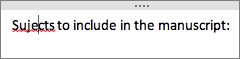
맞춤법 오류를 검사 밑줄이 그은 단어를 컨트롤로 클릭하고 적절한 옵션을 선택합니다.
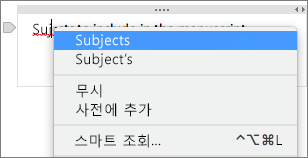
다음 중 하나를 수행할 수 있습니다.
-
사용 가능한 경우 제안 중 하나를 클릭하여 철자가 틀린 단어를 대체합니다.
-
무시를 클릭하여 오류 검색을 거부합니다.
-
사전에 추가를 클릭하여 OneNote가 나중에 해당 단어를 오류로 검색하지 않도록 합니다.
-
스마트 조회를 클릭하여 단어에서 빠른 Bing 검색을 수행합니다.
전체 페이지에서 맞춤법 검사
전체 페이지에서 맞춤법을 검사 하려면 다음을 수행합니다.
-
도구 > 맞춤법을 클릭합니다.
-
오른쪽의 맞춤법 검사 창에서 다음을 수행합니다.
-
무시를 클릭하여 현재 선택한 텍스트를 건너뛰고 다음 항목으로 이동합니다.
-
추가를 클릭하여 현재 선택한 텍스트를 사전에 추가하여 나중에 OneNote가 단어를 오류로 검색하지 않도록 합니다.
-
목록에서 대체 단어를 선택한 다음 창 아래쪽에서 변경을 클릭합니다.
-
자동 맞춤법 검사 켜기 또는 끄기
-
메뉴 모음에서 OneNote > 기본 설정을 클릭합니다.
-
OneNote 기본 설정 대화 상자에서 맞춤법을 클릭합니다.
-
맞춤법 및 자동 고침에서 검사 입력할 때 맞춤법 검사를 검사 선택 취소합니다.
자동 대문자 설정 또는 해제
-
메뉴 모음에서 OneNote > 기본 설정을 클릭합니다.
-
OneNote 기본 설정 대화 상자에서 맞춤법을 클릭합니다.
-
맞춤법 및 자동 고침에서 문장의 첫 글자 검사 상자를 검사 선택 취소합니다.
이중 공백이 있는 마침표 켜기 또는 끄기
공백 표시줄을 두 번 탭하여 단어 또는 문장 다음에 마침표가 추가되도록 OneNote를 설정할 수 있습니다.
-
Apple 메뉴에서 시스템 환경설정을 클릭합니다.
-
시스템 기본 설정 창에서 키보드를 클릭합니다.
-
텍스트 탭을 클릭합니다.
-
두 공간 검사 마침표 추가 확인란을 선택하거나 선택 취소합니다.
다른 언어로 노트의 맞춤법 검사
페이지에서 텍스트의 언어 교정 언어를 변경할 수 있습니다.
참고: 전체 전자 필기장 언어는 변경할 수 없습니다. 또한 OneNote를 사용하여 향후 모든 세션에 대한 기본 언어 교정 언어를 설정할 수 없습니다.
-
메뉴 모음에서 도구 > 언어 설정을 클릭합니다.
-
언어 목록에서 맞춤법 검사 동안 OneNote에서 사용할 언어를 선택합니다.
-
확인을 클릭합니다.
-
맞춤법 검사가 완료되면 맞춤법 언어가 원래 언어로 다시 되돌리기.










